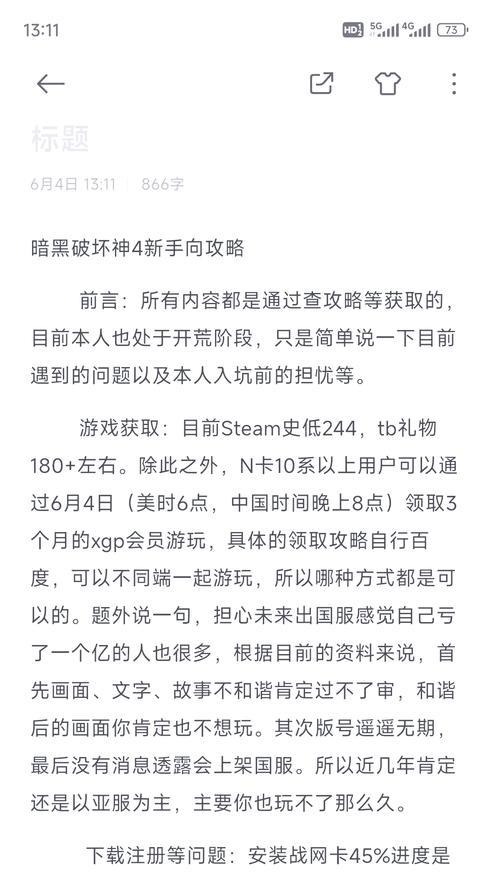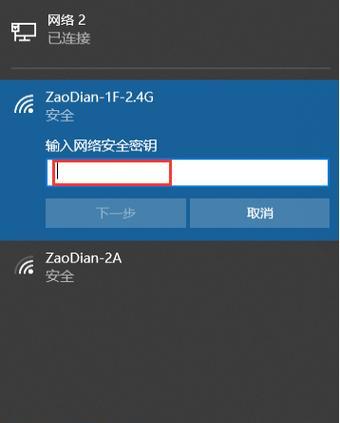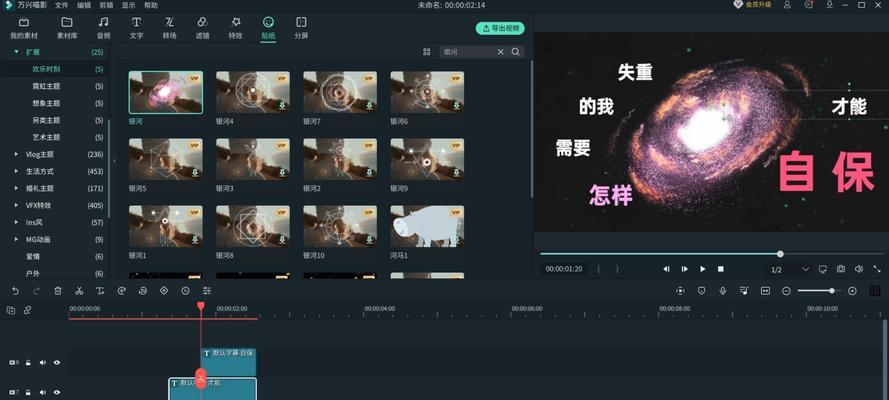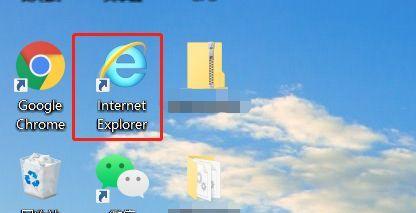电脑频繁黑屏待机问题如何处理?
- 家电常识
- 2025-04-02 09:22:01
- 8
电脑黑屏待机问题常常让许多用户头疼不已。尽管这看似是个小问题,但其背后可能潜藏着多种原因,从硬件故障到软件问题都有可能存在。为解决这一问题,我们将进行深入分析,并提供一系列诊断和修复的步骤,帮助你解决电脑频繁黑屏待机的麻烦。
一、了解电脑黑屏待机的常见原因
硬件因素
硬件老化、灰尘积聚或连接不良等问题都可能导致电脑在使用过程中黑屏待机。特别是散热不良,会造成CPU过热,引发保护性关机。
软件设置
不当的电源管理设置、显卡驱动程序问题以及某些系统更新失败也常引发电脑频繁黑屏待机。
病毒或恶意软件
电脑受到病毒或恶意软件攻击,可能会导致系统不稳定甚至黑屏。
系统文件损坏
系统文件损坏或不兼容的硬件安装也可能是黑屏待机的元凶之一。
在了解这些常见原因后,接下来我们将具体探讨相应的解决方法。
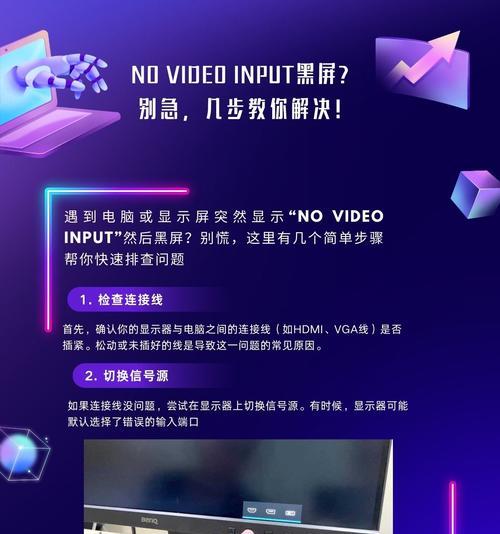
二、硬件检查与清洁维护
除尘和检查硬件连接
打开电脑机箱,清除内部灰尘,特别是风扇和散热器部分。同时检查各类硬件连接是否稳固,内存条和显卡等要确保正确插入。
散热系统维护
检查CPU散热风扇是否正常工作,清理散热器上的灰尘,必要时更换散热膏,确保散热效率。
检查电源供应
若电源供应不稳定,尝试更换电源或升级到更高功率的电源模块。
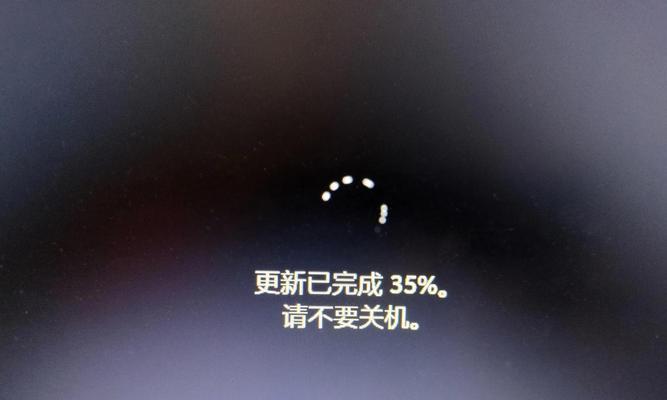
三、软件设置与系统更新
调整电源管理设置
进入“控制面板”中“电源选项”,根据需要调整电脑的睡眠、唤醒和关闭显示器等设置。
更新驱动程序
定期更新或重新安装显卡和其他设备的驱动程序,到官方网站下载最新版本以确保兼容性和稳定性。
系统更新与恢复
保持系统更新,打开WindowsUpdate检查并安装所有重要的补丁和更新。若系统不稳定,可以尝试创建系统还原点并回滚到稳定状态。
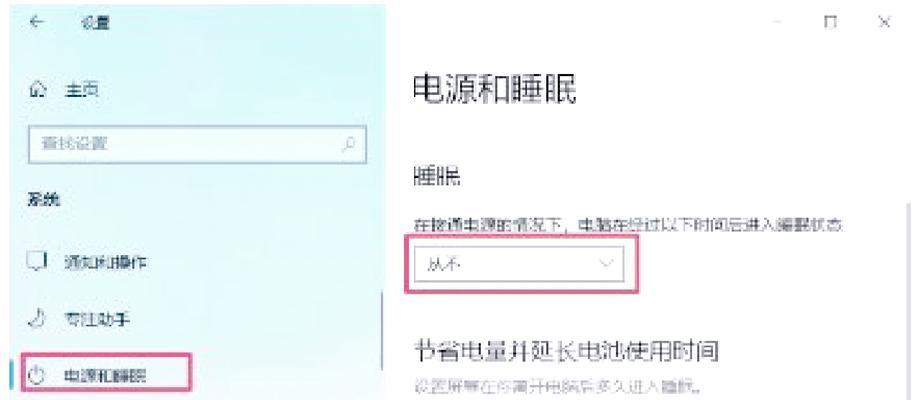
四、病毒和恶意软件扫描
运行防病毒软件进行全面扫描,确保电脑没有被病毒或恶意软件感染。如果当前使用的防病毒软件未能有效解决问题,可以尝试使用其他知名品牌的防病毒软件进行二次扫描。
五、系统文件检查
使用系统文件检查器
打开命令提示符,输入`sfc/scannow`来检查和修复系统文件。
进行系统还原
如果黑屏问题是在最近才发生的,可以尝试使用系统还原功能,回退到之前的状态。
重置或重新安装操作系统
如果以上步骤都无法解决问题,则可能需要重置Windows系统或进行干净的系统安装。
六、其他注意事项
监控温度
使用硬件监控软件,如HWMonitor,监控CPU、GPU的温度,确保它们在安全的工作范围内。
硬盘检查
运行磁盘检查工具检查硬盘是否有错误或坏道。
专业支持
如问题依旧,可能需要寻求专业的技术支持,或联系制造商进行维修。
综合以上,通过系统化的检查和维修步骤,大多数电脑频繁黑屏待机的问题是可以被有效解决的。在此我们提供了一个全面的解决方案列表,帮助用户从硬件到软件的各个方面排除故障。只要细心按照步骤操作,你的电脑应该能够恢复到正常工作状态。
版权声明:本文内容由互联网用户自发贡献,该文观点仅代表作者本人。本站仅提供信息存储空间服务,不拥有所有权,不承担相关法律责任。如发现本站有涉嫌抄袭侵权/违法违规的内容, 请发送邮件至 3561739510@qq.com 举报,一经查实,本站将立刻删除。!
本文链接:https://www.ycdnwx.cn/article-8129-1.html
下一篇
如何用手机拍出古装美照?